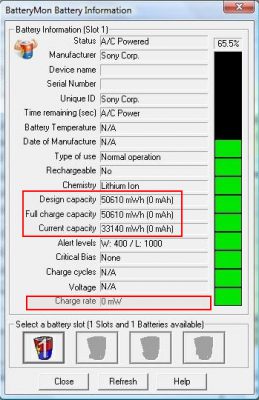Tin tức
5 bước kiểm tra laptop cũ trước khi mua
Ngày nay, Laptop là một công cụ làm việc không thể thiếu của rất nhiều người. Nếu bỏ ra một số tiền rất lớn để đầu tư một chiếc laptop mới phục vụ nhu cầu học tập, làm việc giải trí là một bài toán khó khăn với nhiều bạn trẻ sinh viên…
Việc lựa chọn một chiếc laptop cũ có giá tiền phù hợp đáp ứng được nhu cầu học tập và làm việc là giải pháp hoàn hảo cho các bạn sinh viên và người mới đi làm.
Vậy bạn đã biết kiểm tra chất lượng laptop cũ như thế nào trước khi mua chưa ? . Bài viết hôm nay Laptop Thiên Thành xin chia sẻ các bước kiểm tra Laptop cũ trước khi mua.

5 bước kiểm tra laptop cũ khi mua
Bước 1: kiểm tra tổng thể ngoại hình laptop
việc đầu tiên các bạn cầm laptop xem kỹ mặt vỏ bên ngoài, từ mặt lưng máy đến các góc cạnh bo viền, mặt đáy, tháo pin ra. Xem tổng thể xem có máy bị móp méo trầu xước nhiều không, pin có bị phồng không, các đường rãnh của máy, vỏ pin cõ bị hở hay bị biến dạng gì không. Việc này rất quan trọng, ngoài hình đẹp ảnh hướng rất nhiều đến thẩm mỹ và chất lượng máy. Máy càng ít xước, không móp méo. các cổng usb chân cắm tai nghe sáng đẹp chứng tỏ máy không bị vào nước, ẩm mốc và rơi vỡ.
Bước 2: Kiểm tra màn hình của máy laptop
Bạn bật máy lên để khởi động, khi máy lên màn hình bạn quan sát kỹ trên màn hình có bị xước, có các đường kẻ điểm chết ngang hay dọc không?
Bạn chuyển màn hình của máy về nền ánh sáng trắng, quan sát tầm bền của màn hình các vùng sáng có đều không?. màn có bị nhiều đểm chết không?. Độ phân giải đã đúng chuẩn theo quy cách của hãng sản xuất chưa.
Bạn có thể sử dụng phần mềm Dead Pixel Locator để kiểm tra các điểm chết, bạn nên lưu ý là nhìn thật kỹ bởi các đường kẻ ngang hay dọc sát cạnh rất khó nhìn thấy.
Bước 3: kiểm tra cấu hình,wifi, bàn phím, loa, míc, camera, các cổng kết nối
kiểm tra cấu hình máy laptop.
- Nếu là máy tính sử dụng Windows 7: Chọn Start => nhấp chuột phải vào My computer trên desktop => chọn Properties.
- Nếu là máy tính sử dụng Windows 8 trở lên: Nhấp chuột phải vào This PC => chọn Properties.
- Chọn Start nhập ký tự “dxdiag” vào ô trống “search programs and files” => nhấn Enter.
Bàn phím, loa, mic, camera và các cổng kết nối
Kết nối wifi xem sóng wifi có căng không, có bắt được nhiều mạng không ?. Sử dụng công cụ test bàn phím- Keyboard test online gõ tất cả các phím xem có bị liệt phím nào không.
vào phần Sound tét 2 loa trái, phải, kiểm tra mic, camera có hoạt động không.
Dùng một chuột dây cắm tất cả các cổng usb và cắm dây VGA xuất ra màn hình ngoài xem máy có cổng kết nối nào không nhận không.
Kiểm tra lại mặt chuột cảm ứng xem các nút click có nhậy không? mặt cảm ứng có mượt không
Bước 4: Kiểm tra ổ cứng laptop
Các bạn tải và cài đặt hdsentinel về máy, phần mềm này đo được sức khỏe của ổ cứng, thời gian hoạt động bao nhiêu giờ….
Nếu máy là ổ ssd thì bạn phải test tốc độ đọc ghi của ổ, dùng một lúc xem ổ có bị quá nhiệt không
Bước 5: Kiểm tra pin laptop
Các bạn tải BatteryMon về để xem chất lượng của pin. bạn phải xem được pin đó xạc full được bao nhiêu mAh, và rate cảu nó là bao nhiêu, rate phải lớn hơn 0 thì pin mới vào được điện.
Lời kết
Trên đây là chia sẻ của cá nhân mình với kinh nghiệm hơn 10 năm trong nghề buôn bán, sửa chữa laptop. Hi vọng sẽ giúp các bạn chọn được một chiếc laptop cũ thật tốt để học tập, làm việc và giải trí. Laptop Thiên Thành sẵn rất nhiều các mã laptop cũ tốt giá rẻ. các bạn nào có nhu cầu thì alo cho mình 0984 193 916 tư vấn 24/7 hoặc đến cửa hàng mình để trải nghiệm.